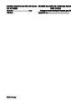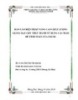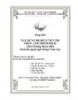Đề kiểm tra chứng chỉ tin học quốc gia trình độ A- 2 - đại học An Giang ( 11/3/2012)
263
lượt xem 52
download
lượt xem 52
download
 Download
Vui lòng tải xuống để xem tài liệu đầy đủ
Download
Vui lòng tải xuống để xem tài liệu đầy đủ
Trong ổ đĩa Z:\, tạo cây thư mục như hình bên: Tạo shorcut cho chương trình mspaint.exe và calc.exe trên thanh Taskbar của màn hình nền Desktop. Chụp lại giao diện màn hình nền đang xử lý và lưu với tên là TaskBarPin.jpg trong ổ đĩa Z:\. Chụp hình biểu tượng icon My Computer trên màn hình nền Desktop. Lưu lại trong ổ đĩa Z:\ với tên IconMyComputer.jpg. Thiết lập chế độ chỉ tìm kiếm tất cả các thư mục có tên chứa cụm từ “System” trong máy tính....
Chủ đề:
Bình luận(0) Đăng nhập để gửi bình luận!

CÓ THỂ BẠN MUỐN DOWNLOAD